Jak opakovat hudbu na iPhonu
O zapnutí nebo vypnutí opakování můžete požádat Siri. Nebo můžete opakování zapnout nebo vypnout ručně v aplikaci Hudba.
Jak požádat Siri o opakování hudby
O zapnutí nebo vypnutí opakování hudby můžete požádat Siri. Stačí říct něco jako:
„Hey Siri, opakuj toto album.“
„Hey Siri, opakuj tento playlist.“
„Hey Siri, opakuj tuto skladbu.“
„Hey Siri, vypni opakování.“
Další způsoby použití Siri při přehrávání a ovládání hudby.
Opakování alba nebo seznamu skladeb
Otevřete aplikaci Hudba (nebo Apple Music).
Pusťte album nebo playlist.
V dolní části obrazovky klepněte na přehrávanou skladbu.
Otevře se obrazovka, na které v pravém dolním rohu klepněte na .
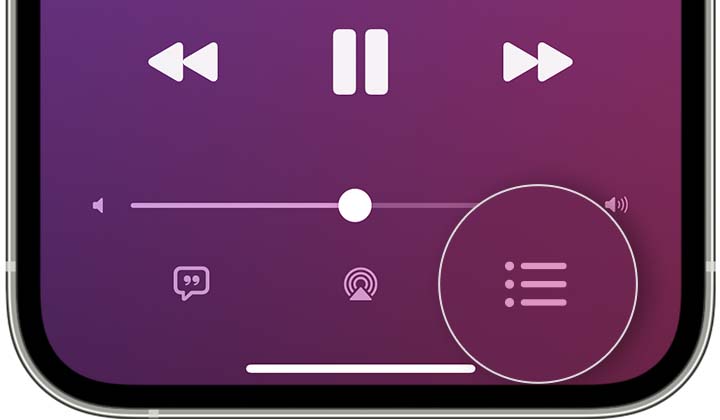
5. V horní části obrazovky Nadcházející klepejte na , dokud se nezmění na Opakovat vše. Když je zvýrazněno tlačítko Opakovat, je funkce Opakovat vše zapnutá.
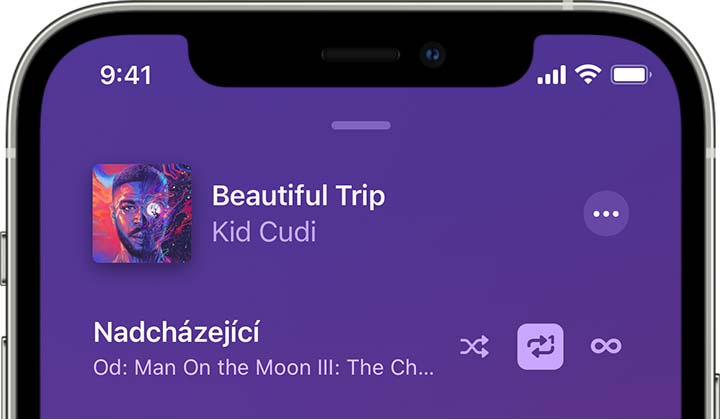
Opakování skladby
Otevřete aplikaci Apple Music.
Začněte přehrávat skladbu.
V dolní části obrazovky klepněte na přehrávanou skladbu.
Otevře se obrazovka, na které v pravém dolním rohu klepněte na .
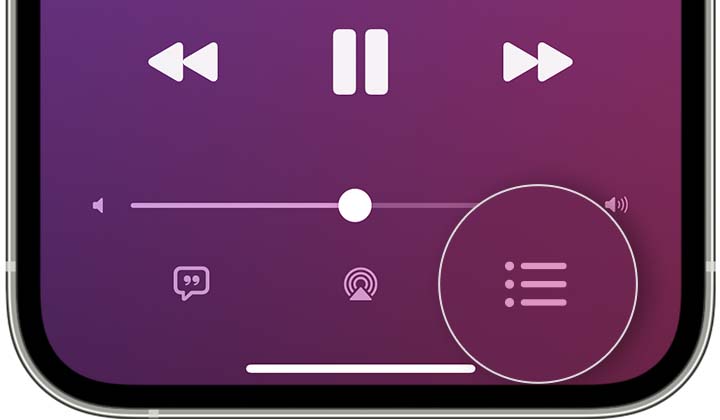
V horní části obrazovky Nadcházející klepejte na , dokud se nezmění na Opakovat skladbu. Když je ve zvýrazněném tlačítku Opakovat číslice 1, je funkce Opakovat skladbu zapnutá.
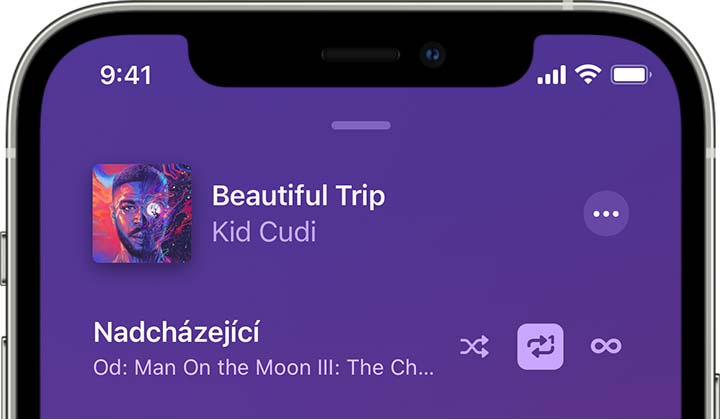
Vypnutí opakování
Otevřete aplikaci Apple Music.
V dolní části obrazovky klepněte na přehrávanou skladbu.
Otevře se obrazovka, na které v pravém dolním rohu klepněte na .
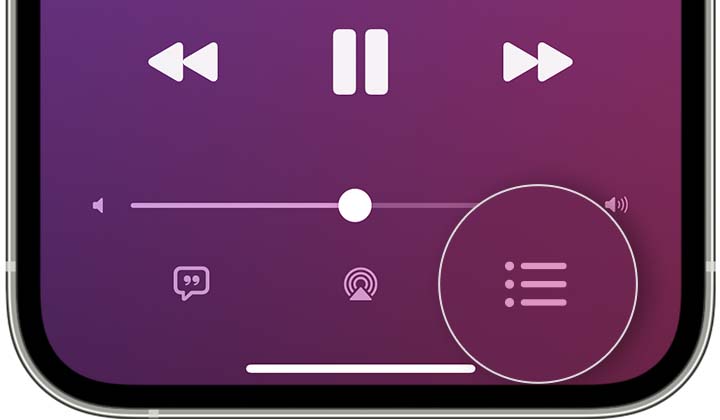
V horní části obrazovky Nadcházející klepejte na tlačítko Opakovat skladbu nebo Opakovat vše, dokud se nezmění na Opakování vypnuto. Pokud není tlačítko Opakovat zvýrazněné, je opakování vypnuté.
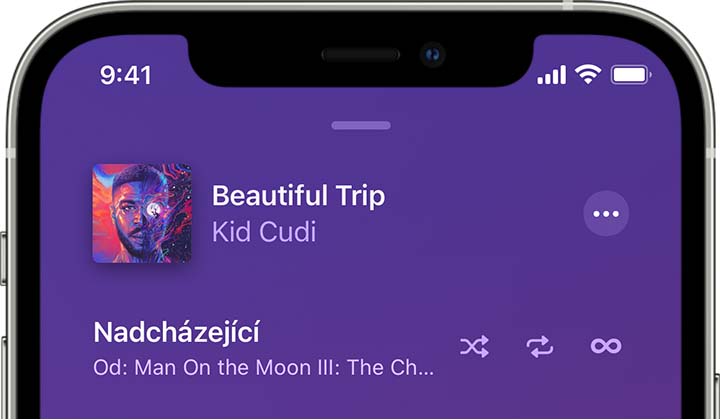
Když tlačítko Opakovat nevidíte
Pokud přehráváte hudbu z fronty automatického přehrávání, tlačítko Opakovat zmizí. Skladby ve frontě automatického přehrávání nemůžete opakovat. Pokud přehráváte hudbu s opakováním, přehraje se pouze tato hudba. Fronta automatického přehrávání se zobrazí, až když vypnete opakování. Další informace o automatickém přehrávání
Přečtěte si, jak opakovat hudbu na jiných zařízeních
Dostupnost Apple Music se může lišit podle země nebo oblasti. Přečtěte si, co je dostupné ve vaší zemi nebo oblasti.
